管理专属资源组
更新时间:2025-07-02 17:10:37
专属资源组创建完成后,平台支持用户对其进行共享、修改、删除等管理操作。
前提条件
专属资源组已创建完成。
查看资源组详情
-
登录控制台,默认进入 AI 计算平台。
-
在左侧导航栏,选择专属资源组,进入资源组列表页面。
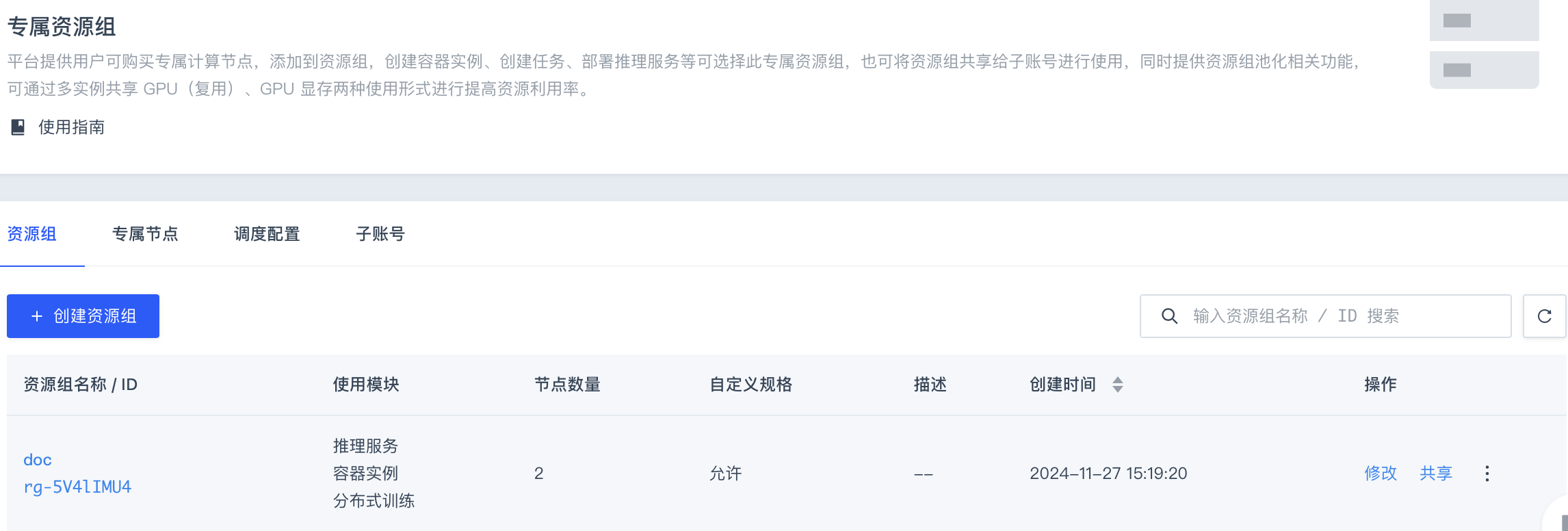
-
点击指定资源组名称/ID,即可进入其详情页面,查看当前资源组内的节点信息。
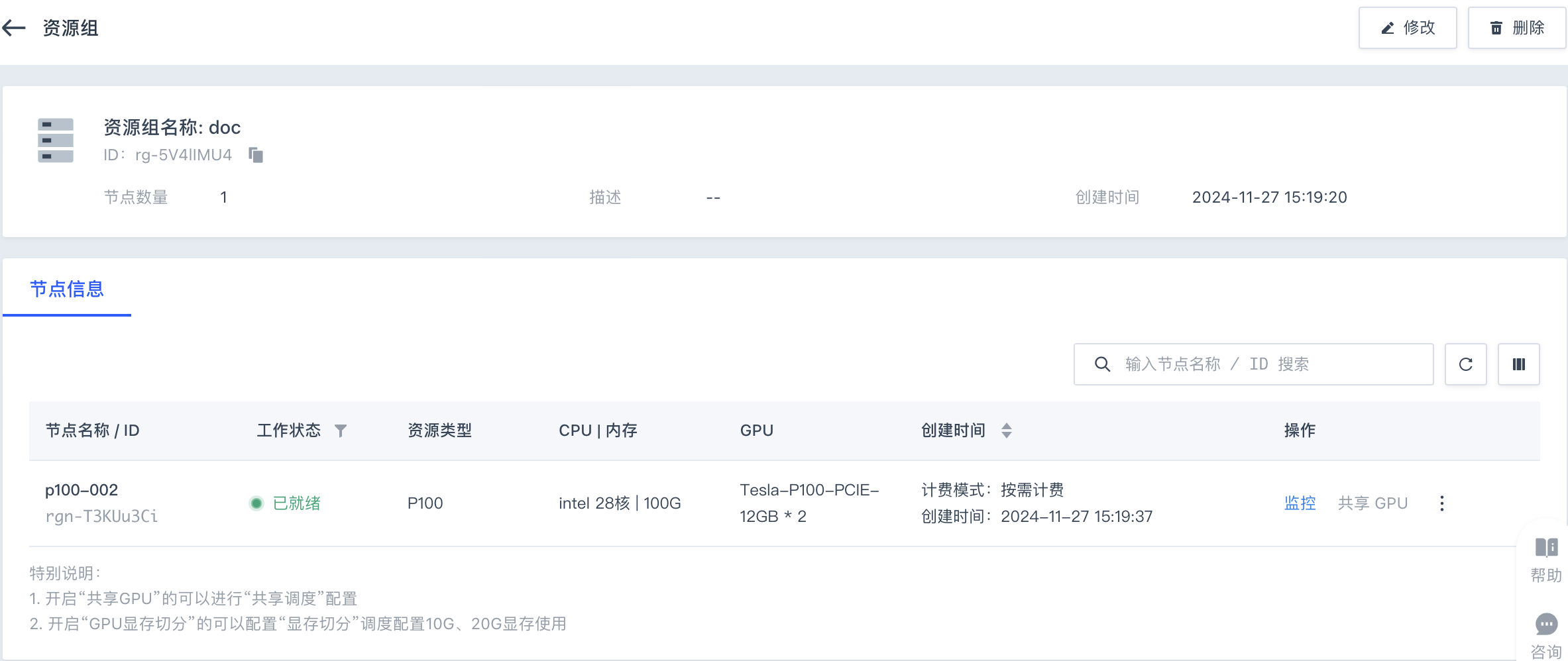
共享资源组
资源组创建成功后,主账户可将相应的资源组共享给指定子账户使用,具体操作如下。
-
进入专属资源组页面。
-
选择资源组页签,点击指定资源组,操作列内的共享。
-
在弹出的共享资源组窗口中,勾选相应用户,点击确定。
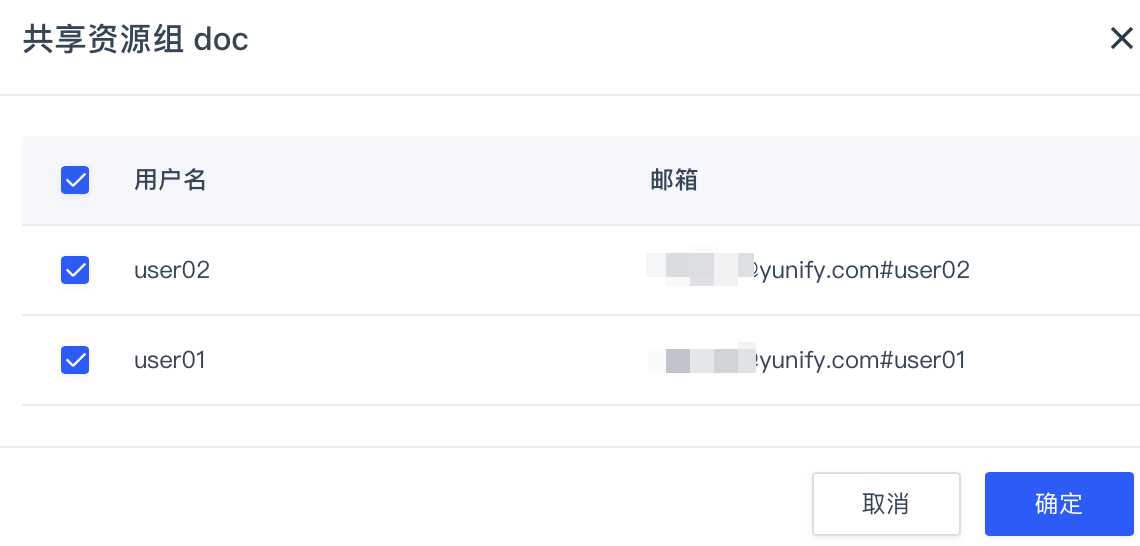
-
资源组共享成功后,可在团队管理中查看并修改配额。
修改资源组
-
进入专属资源组页面。
-
在资源组页签内,点击指定资源组,操作列内的修改。
-
在弹出的修改资源组窗口中,输入待修改内容,点击确定即可。
说明 目前支持修改资源组名称和描述。
取消共享
该操作仅针对已开启共享的资源组。
-
进入专属资源组页面。
-
选择资源组页签,点击指定资源组所在行最右侧的更多操作
 ,选择取消共享。
,选择取消共享。 -
在弹出的取消资源组的共享窗口中,选定待取消的子账户,点击确定即可。
删除资源组
| 注意 |
|---|
|
-
进入专属资源组页面。
-
在资源组页签内,点击指定资源组所在行最右侧的更多操作
 ,选择删除。
,选择删除。 -
若确定无误,在弹出的提示窗口中,点击确定即可。